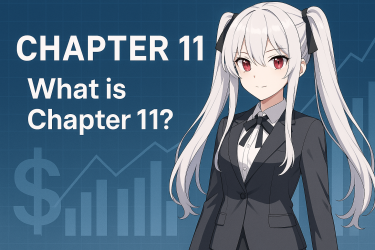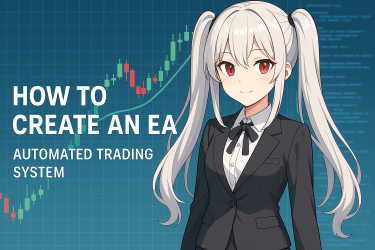- 1 1. Pendahuluan
- 2 2. Persiapan untuk Menggunakan MT4 di Linux
- 3 3. Prosedur Instalasi MT4
- 4 4. Pengaturan dan Optimasi MT4 di Linux
- 5 5. Catatan Penting dan Penyelesaian Masalah Saat Menggunakan MT4 di Linux
- 6 6. Perbandingan Layanan VPS yang Mendukung Linux
- 7 7. Ringkasan
1. Pendahuluan
MetaTrader 4 (MT4) adalah platform trading yang banyak digunakan, terutama dalam trading valuta asing (forex).
Alasan mengapa banyak pengguna, dari trader profesional hingga pemula, menyukainya adalah karena alat-alatnya yang canggih dan kemudahan penggunaan antarmuka.
MT4 menyediakan akses ke berbagai instrumen keuangan, menampilkan grafik real-time, indikator teknis yang dapat disesuaikan, dan fitur Expert Advisor (EA) yang memungkinkan trading otomatis.
Tidak sedikit pengguna Linux yang ingin menjalankan MT4 di Linux tanpa menggunakan OS seperti Windows atau Mac.
Linux adalah OS open-source yang banyak digunakan sebagai lingkungan server karena keunggulan keamanannya dan biaya.
Selain itu, dalam trading, seringkali dibutuhkan stabilitas dan kebebasan kustomisasi, sehingga ada banyak keuntungan menggunakan MT4 di lingkungan Linux.
Di sisi lain, MT4 secara resmi tidak menyatakan dukungan untuk Linux, sehingga tidak ada prosedur instalasi standar yang disediakan.
Oleh karena itu, untuk menggunakan MT4 di Linux, diperlukan metode instalasi dan pengaturan khusus.
Artikel ini akan menjelaskan secara rinci langkah-langkah spesifik dan catatan penting untuk menjalankan MT4 di Linux.
Selanjutnya, di bagian berikut “Persiapan untuk Menggunakan MT4 di Linux”, kami akan menjelaskan secara rinci langkah-langkah instalasi perangkat lunak yang diperlukan dan pengaturan lingkungan.
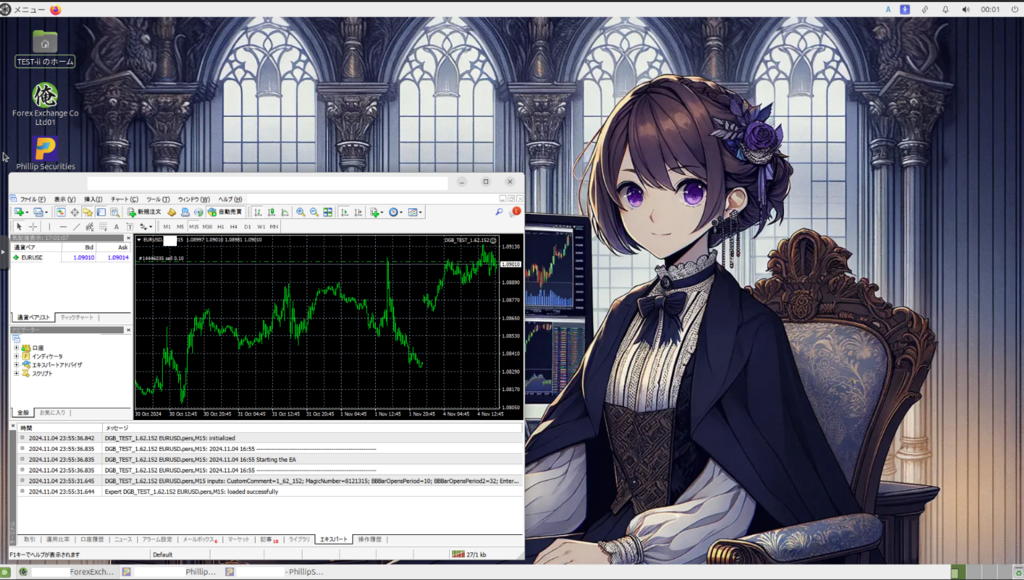
Gambar: Ubuntu MATE -MT4
2. Persiapan untuk Menggunakan MT4 di Linux
Untuk menggunakan MT4 di Linux, Anda perlu menginstal perangkat lunak tertentu dan menyiapkan lingkungannya.
Bagian ini akan menjelaskan secara rinci prosedur instalasi alat yang diperlukan dan poin-poin penting terkait pemilihan distribusi Linux.
Perangkat Lunak yang Dibutuhkan: Cara Instalasi dan Pengaturan Wine
Karena MT4 dikembangkan untuk Windows, MT4 tidak dapat dijalankan langsung di Linux.
Oleh karena itu, kami akan menggunakan “Wine”, lapisan kompatibilitas untuk menjalankan aplikasi Windows di Linux.
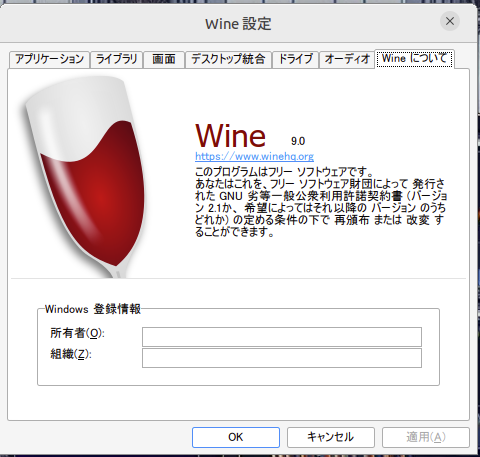
Gambar: Layar Pengaturan Wine (Linux)
Silakan ikuti langkah-langkah di bawah ini untuk menginstal dan mengkonfigurasi Wine.
1. Instalasi Wine
Wine didukung oleh banyak distribusi Linux dan dapat diinstal dengan mudah.
Di sini, kami akan menunjukkan prosedur menggunakan Ubuntu sebagai contoh.
- Pertama, buka terminal dan perbarui sistem ke kondisi terbaru.
sudo apt update && sudo apt upgrade- Selanjutnya, instal Wine.
sudo apt install wine- Setelah instalasi selesai, periksa versi Wine untuk memastikan instalasi berhasil.
wine --version2. Pengaturan Wine
Setelah menginstal Wine, lakukan pengaturan Wine.
Melalui pengaturan, aplikasi Windows akan berjalan dengan normal di lingkungan Linux.
- Luncurkan alat pengaturan Wine di terminal.
winecfg- Saat pertama kali dijalankan, Wine akan secara otomatis mengunduh file yang diperlukan dan melakukan pengaturan.
- Atur “Versi Windows” ke “Windows 10” untuk meningkatkan kompatibilitas.
- Simpan pengaturan dan keluar.
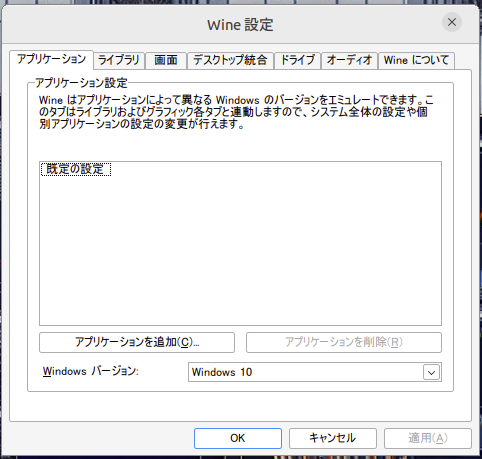
Persyaratan Sistem: Pilihan Distribusi Linux dan Spesifikasi yang Direkomendasikan
Untuk menggunakan MT4 dengan nyaman di Linux, penting untuk memilih distribusi (jenis OS) dan spesifikasi sistem yang tepat.
Mari kita siapkan lingkungan yang optimal dengan mempertimbangkan poin-poin berikut.
Pemilihan Distribusi
- Ubuntu: Distribusi Linux yang paling umum dan didukung oleh berbagai pengguna dari pemula hingga mahir.
Instalasi Wine juga mudah, dan informasi penyelesaian masalah berlimpah. - Debian: Sangat stabil dan mendapat dukungan jangka panjang, sehingga cocok juga sebagai lingkungan server.
Dianjurkan jika Anda berencana menjalankan MT4 dalam jangka panjang. - CentOS atau Fedora: Cocok jika Anda ingin menjalankan MT4 secara stabil karena dirancang khusus untuk penggunaan server, namun pengaturan Wine mungkin lebih kompleks.
Spesifikasi yang Direkomendasikan
- CPU: Direkomendasikan prosesor dual-core atau lebih.
Dalam trading, dibutuhkan rendering grafik secara real-time, sehingga CPU dengan kemampuan pemrosesan tinggi lebih disukai. - Memori: Direkomendasikan memori 4GB atau lebih. Linux itu sendiri ringan, tetapi kapasitas memori yang memadai diperlukan untuk menjalankan MT4 melalui Wine.
- Penyimpanan: Direkomendasikan SSD. Kecepatan baca/tulis data grafik akan meningkat, dan kinerja MT4 akan meningkat.
Dengan ini, lingkungan untuk menggunakan MT4 di Linux sudah siap.
Di bagian selanjutnya, kami akan menjelaskan secara rinci “Prosedur Instalasi MT4”.
3. Prosedur Instalasi MT4
Untuk menjalankan MT4 di Linux, cara umum adalah menginstalnya sebagai aplikasi Windows menggunakan Wine.
Di sini, kami akan menjelaskan secara rinci prosedur instalasi menggunakan Wine.
Catatan Penting
Prosedur di bagian ini mengasumsikan instalasi MT4 versi bahasa Inggris. Jika Anda mengubah tampilan MT4 ke bahasa Jepang, diperlukan instalasi font Jepang untuk mencegah masalah karakter (mojibake). Prosedur instalasi font Jepang akan dijelaskan lebih lanjut di bagian “Pengaturan Tampilan Bahasa Jepang dan Instalasi Font” di bawah.
Perlu diperhatikan bahwa meskipun Anda beralih dari bahasa Inggris ke bahasa Jepang, grafik dan beberapa tampilan mungkin tidak ditampilkan dengan benar. Selain itu, meskipun font Windows dapat disalin dan digunakan di lingkungan Linux, metode ini tidak disarankan karena dapat melanggar ketentuan lisensi font.
Metode Instalasi Mudah Menggunakan Skrip Resmi
Beberapa broker FX dan komunitas menyediakan skrip untuk menyederhanakan instalasi MT4 di Linux.
Menggunakan skrip memungkinkan pengaturan Wine hingga instalasi MT4 dilakukan sekaligus, mengurangi kerumitan pengaturan.
- Mengunduh Skrip Resmi
Unduh skrip yang didistribusikan di situs web broker FX atau situs resmi Wine. - Menjalankan Skrip
Berikan izin eksekusi pada file skrip yang diunduh.
chmod +x install_mt4.shSetelah itu, jalankan skrip untuk menginstal MT4.
./install_mt4.sh- Peluncuran MT4
Setelah instalasi selesai, luncurkan MT4 dan sambungkan ke server broker jika diperlukan.
Prosedur Instalasi Manual
Kadang-kadang Anda juga dapat menginstal MT4 secara manual tanpa menggunakan skrip.
Prosedur ini melibatkan pengaturan Wine, pengunduhan MT4, dan instalasi secara terpisah.
1. Pengaturan Wine
Pertama, tinjau pengaturan Wine dan sesuaikan agar MT4 dapat berjalan dengan normal. Ikuti langkah-langkah di bawah ini.
- Buka alat pengaturan Wine di terminal.
winecfg- Atur “Versi Windows” ke “Windows 10” untuk mengoptimalkan kompatibilitas.
- Simpan pengaturan dan keluar.
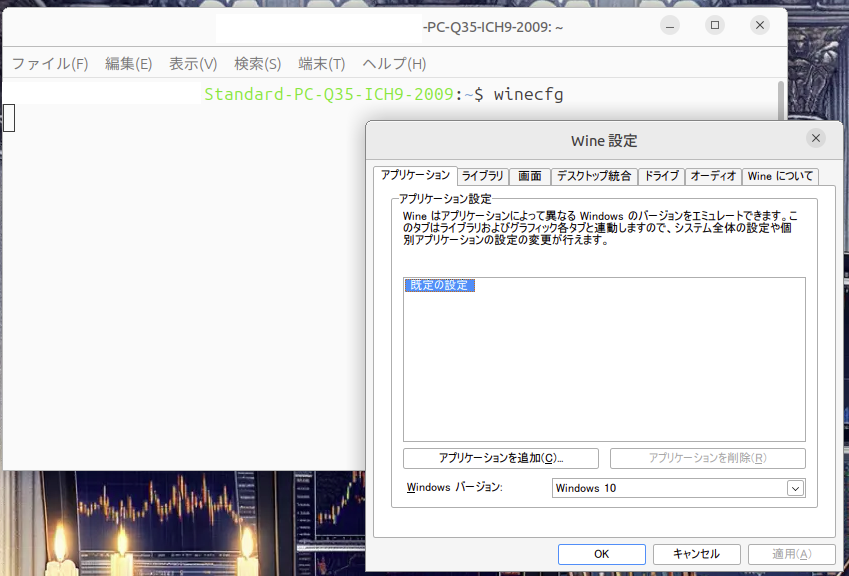
2. Mengunduh MT4
Selanjutnya, unduh file installer MT4 dari situs web resmi broker FX.
Sebagian besar broker menyediakan MT4 secara gratis dan dapat diperoleh langsung dari situs resmi.
3. Instalasi MT4
- Mulai instalasi menggunakan file installer yang diunduh.
※mt4setup.exe adalah contoh dan nama file mungkin berbeda.
※Jika Anda memilih bahasa Jepang tanpa menginstal font Jepang, masalah karakter (mojibake) dapat terjadi.
wine mt4setup.exe- Ikuti wizard instalasi, tentukan direktori instalasi, dan selesaikan.
- Setelah instalasi selesai, MT4 akan terinstal di dalam Wine dan dapat dijalankan di Linux.
4. Peluncuran MT4 dan Pengaturan Awal
Setelah instalasi selesai, luncurkan MT4 dan lakukan pengaturan awal.
- Luncurkan MT4 dan login ke server broker.
- Jika perlu, masukkan informasi akun dan siapkan lingkungan trading.
Sekarang MT4 sudah tersedia di Linux.
Di bagian selanjutnya, “Pengaturan dan Optimasi MT4 di Linux”, kami akan menjelaskan cara mengatur MT4 agar berjalan lebih lancar.
4. Pengaturan dan Optimasi MT4 di Linux
Untuk mengoperasikan MT4 secara stabil dan efisien di Linux, beberapa pengaturan dan optimasi penting.
Bagian ini akan menjelaskan secara rinci cara menyesuaikan tampilan dan mengoptimalkan kinerja.
Pengaturan Tampilan Bahasa Jepang dan Instalasi Font
Antarmuka standar MT4 adalah bahasa Inggris, tetapi dapat juga digunakan dalam bahasa Jepang.
Saat menggunakan Wine, jika pengaturan font tidak memadai, bahasa Jepang mungkin tidak ditampilkan dengan benar, jadi mari kita instal dan atur font.
1. Instalasi Font Bahasa Jepang
Menggunakan Ubuntu sebagai contoh, berikut adalah langkah-langkah untuk menginstal font bahasa Jepang.
- Buka terminal dan instal font bahasa Jepang dengan perintah berikut.
sudo apt install fonts-noto-cjk- Setelah instalasi selesai, bahasa Jepang akan ditampilkan dengan normal.
2. Menerapkan Font Bahasa Jepang di Wine
Mari kita juga periksa pengaturan font di Wine.
Buka layar pengaturan Wine (winecfg) dan pastikan font default sudah diterapkan.
Jika perlu, sesuaikan ukuran dan gaya font untuk memperbaiki tampilan yang tidak beraturan.
Pengaturan untuk Menstabilkan Operasi
MT4 yang berjalan melalui Wine dapat sangat meningkatkan stabilitas operasi tergantung pada pengaturannya.
Lakukan pengaturan berikut untuk memaksimalkan kinerja MT4.
1. Pengaturan Prioritas Proses
Sesuaikan prioritas proses MT4 yang berjalan di Wine untuk meningkatkan efisiensi penggunaan sumber daya.
Silakan lihat langkah-langkah berikut.
- Buka terminal dan periksa ID proses (PID) MT4 dengan perintah berikut.
ps aux | grep terminal.exe- Setelah PID dikonfirmasi, sesuaikan prioritas menggunakan perintah
renice.
sudo renice -n -10 -p [PID]Di sini, menggunakan nilai -10 akan meningkatkan prioritas, dan kemungkinan akan berjalan lebih lancar.
2. Penyesuaian Pengaturan Internal MT4
Pengaturan internal MT4 juga membantu stabilitas dan peningkatan kinerja.
- Optimasi Data Riwayat Grafik: Data riwayat grafik yang tidak perlu menumpuk dapat memperlambat operasi.
Sesuaikan periode penyimpanan data riwayat jika diperlukan. - Menyesuaikan Jumlah Indikator dan EA: Gunakan hanya indikator dan EA seminimal mungkin yang diperlukan untuk mengurangi konsumsi sumber daya.
Optimasi untuk Peningkatan Kinerja
Kami akan memperkenalkan pengaturan dan penggunaan alat untuk mengoptimalkan MT4 di Linux.
1. Penggunaan Desktop Virtual
Wine memiliki mode desktop virtual, dan menggunakannya dapat menstabilkan operasi dan mengurangi pesan kesalahan.
- Buka layar pengaturan Wine di terminal.
winecfg- Pilih tab “Grafis” dan centang “Emulasikan desktop virtual”, lalu atur resolusi.
2. Penggunaan SSD
MT4 sering membaca dan menulis data dalam jumlah besar, sehingga kecepatan penyimpanan juga penting.
Dengan menggunakan SSD yang lebih cepat daripada HDD, rendering grafik dan pembacaan data akan dipercepat, dan kinerja akan meningkat.
Dengan ini, pengaturan dan optimasi untuk menggunakan MT4 secara stabil dan nyaman di Linux telah selesai.
Di bagian selanjutnya, kami akan menjelaskan “Catatan Penting dan Penyelesaian Masalah Saat Menggunakan MT4 di Linux”.
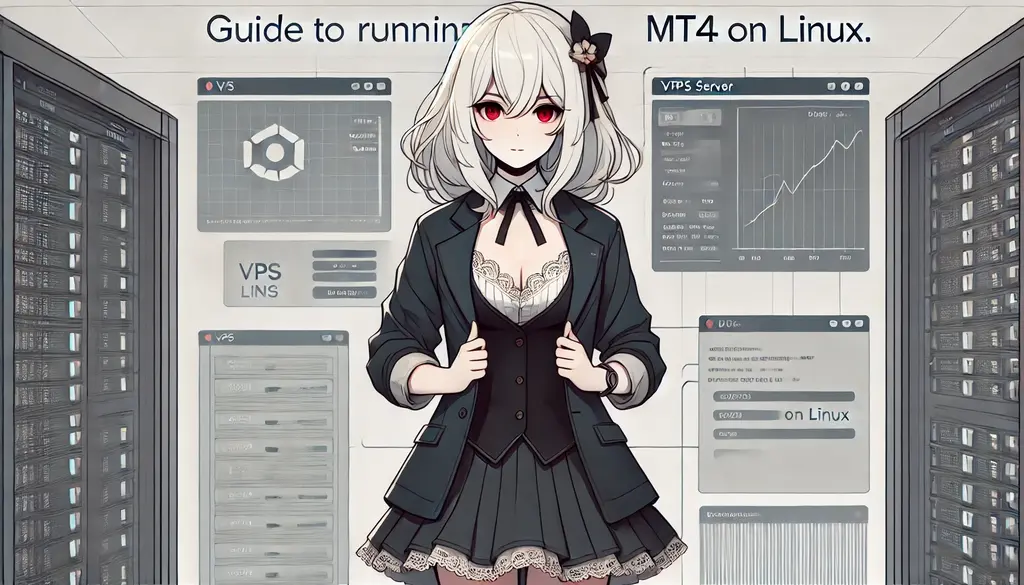
5. Catatan Penting dan Penyelesaian Masalah Saat Menggunakan MT4 di Linux
Saat mengoperasikan MT4 di Linux, masalah dan batasan khusus dapat terjadi dibandingkan dengan Windows.
Bagian ini akan menjelaskan masalah umum dan solusinya.
Mari kita periksa tindakan pencegahan terlebih dahulu untuk menghindari masalah selama trading.
Masalah Umum dan Solusinya
Masalah 1: Pesan Kesalahan Muncul Saat Startup
Saat meluncurkan MT4 menggunakan Wine di Linux, pesan kesalahan mungkin muncul.
Ini disebabkan oleh pengaturan Wine atau library yang tidak lengkap.
Solusi:
- Periksa kembali pengaturan Wine dan pastikan “Versi Windows” diatur ke “Windows 10”.
- Mungkin ada library yang tidak lengkap, jadi instal ulang dependensi Wine dengan perintah berikut.
sudo apt install --install-recommends wine- Jika masih belum teratasi, periksa informasi terkait pesan kesalahan serupa di situs resmi Wine atau forum komunitas.
Masalah 2: Bahasa Jepang Tidak Ditampilkan atau Terjadi Masalah Karakter
Jika bahasa Jepang tidak ditampilkan dengan benar, ada kemungkinan masalah pada pengaturan font bahasa Jepang.
Solusi:
- Periksa apakah font sudah terinstal, dan jika belum, tambahkan font dengan perintah berikut.
sudo apt install fonts-noto-cjk- Periksa pengaturan font di layar pengaturan Wine dan sesuaikan ukuran atau gaya font jika perlu.
Masalah 3: Pergerakan Grafik Lambat atau Macet
Tampilan grafik MT4 dapat menjadi lambat atau macet.
Ini lebih mungkin terjadi terutama saat menggunakan beberapa grafik atau indikator.
Solusi:
- Aktifkan mode desktop virtual Wine dan optimalkan resolusi.
- Kurangi data riwayat grafik dan sesuaikan jumlah indikator atau EA untuk mengurangi konsumsi sumber daya.
- Untuk menghindari pengaturan yang memakan banyak sumber daya, direkomendasikan sistem dengan prosesor dual-core atau lebih dan memori 4GB atau lebih.
Memanfaatkan Dukungan Resmi dan Forum Komunitas
MetaQuotes, pengembang MT4, tidak secara resmi mendukung kompatibilitas Linux, sehingga sulit untuk menghubungi dukungan resmi jika terjadi masalah.
Oleh karena itu, untuk menyelesaikan masalah di Linux, memanfaatkan forum dan komunitas seperti di bawah ini efektif:
- Forum Resmi Wine: Situs resmi Wine memiliki forum di mana informasi dan solusi masalah terkait operasi MT4 di Linux dibagikan.
- Forum Pengguna MT4: Di forum di mana para trader saling bertukar informasi, Anda mungkin menemukan pertanyaan dan jawaban terkait pengoperasian MT4 di lingkungan Linux.
- Reddit dan Komunitas Trading Berbahasa Jepang: Di komunitas luar negeri atau papan buletin terkait trading berbahasa Jepang, Anda juga bisa mendapatkan petunjuk dan informasi untuk menggunakan MT4 di Linux.
Manfaatkan sumber daya ini untuk membantu penyelesaian masalah dan optimasi pengaturan.
Di bagian selanjutnya, kami akan menjelaskan “Perbandingan Layanan VPS yang Mendukung Linux” dan membantu Anda memilih VPS terbaik untuk menggunakan MT4 di lingkungan Linux.
6. Perbandingan Layanan VPS yang Mendukung Linux
Untuk menjalankan MT4 secara stabil di lingkungan Linux, menggunakan VPS (Virtual Private Server) efektif.
Dengan menggunakan VPS, Anda dapat beroperasi secara terus-menerus selama trading dan memastikan lingkungan jaringan yang stabil, sehingga Anda tidak melewatkan peluang trading.
Di sini, kami akan membandingkan layanan VPS yang mendukung Linux dan mempertimbangkan pilihan terbaik untuk trader.
Cara Memilih Layanan VPS
Untuk menggunakan MT4 atau MT5 dengan nyaman di Linux, pilih VPS dengan mempertimbangkan poin-poin berikut:
- Uptime: VPS dengan uptime 99.9% atau lebih berkontribusi pada stabilitas trading.
- Spesifikasi CPU dan Memori: MT4 banyak memproses data, sehingga direkomendasikan paket dengan memori minimal 1GB dan CPU dual-core atau lebih.
- Dukungan Linux dan Jenis OS: Layanan yang mendukung distribusi Linux seperti Ubuntu atau Debian adalah yang paling optimal.
- Kelengkapan Dukungan: Anda akan merasa aman jika ada sistem dukungan yang dapat menangani masalah yang terjadi di lingkungan Linux.
Layanan VPS yang Direkomendasikan
1. Layanan VPS Best Net
Best Net adalah layanan VPS yang dikhususkan untuk automated trading FX, dan juga menawarkan paket yang mendukung Linux.
VPS ini juga memiliki reputasi tinggi dalam hal keamanan dan stabilitas, dan didukung oleh banyak trader.
Untuk detail lebih lanjut tentang konten dan paket harga, silakan lihat artikel berikut yang ditautkan secara internal.
2. ConoHa VPS
ConoHa adalah layanan VPS yang populer di Jepang dan mendukung beberapa distribusi Linux seperti Ubuntu dan CentOS.
Karena dapat digunakan dari paket harga yang terjangkau, direkomendasikan juga untuk pemula.
3. Sakura VPS
Sakura VPS adalah penyedia VPS Jepang yang dikenal dengan kinerja stabil dan sistem dukungan.
Pilihan distribusi Linux juga banyak, dan memenuhi spesifikasi yang diperlukan untuk mengoperasikan MT4 atau MT5.
Kesimpulan
Setiap layanan VPS memiliki karakteristiknya masing-masing, dan penting untuk memilih yang paling sesuai dengan tujuan penggunaan dan anggaran.
Gunakan tautan internal untuk mendapatkan informasi lebih lanjut tentang layanan VPS yang mendukung Linux dan operasikan MT4 di lingkungan yang optimal.
Di bagian selanjutnya, “Ringkasan”, kami akan menyampaikan poin-poin penting dan rangkuman penggunaan MT4 di Linux.

7. Ringkasan
Untuk menggunakan MetaTrader 4 (MT4) di lingkungan Linux, diperlukan perangkat lunak dan pengaturan tertentu, tetapi jika dikonfigurasi dengan baik, dapat beroperasi dengan kinerja yang tidak kalah dengan Windows.
Artikel ini telah menjelaskan secara rinci persiapan dan prosedur instalasi untuk menggunakan MT4 di Linux, cara mengatur operasi yang stabil, serta perbandingan layanan VPS.
Poin Penting dalam Mengoperasikan MT4 di Linux
- Pengaturan dan Optimasi Wine: Karena Wine digunakan untuk menjalankan aplikasi Windows, penting untuk mengoptimalkan versi dan pengaturan Wine.
- Instalasi Perangkat Lunak dan Font yang Dibutuhkan: Atur font bahasa Jepang dengan benar untuk meningkatkan tampilan dan kinerja MT4.
- Pemanfaatan VPS: Dengan memanfaatkan VPS yang mendukung Linux, lingkungan trading dapat beroperasi 24 jam sehari secara stabil.
Penggunaan MT4 di Linux memiliki kenyamanan dan kustomisasi yang berbeda dengan OS lain, jadi cobalah menyiapkan lingkungan yang optimal sesuai dengan gaya trading Anda.
Untuk informasi lebih lanjut dan rekomendasi layanan VPS, silakan merujuk juga ke artikel-artikel sebelumnya di bawah ini.
Pahami cara menggunakan MT4 di Linux dan nikmati lingkungan trading yang fleksibel.
目次 1 1. Introduction2 2. What is Wine?3 3. How to Install Wi…